Já passou pelo perrengue de ter querer tirar uma foto para guardar aquele momento especial, mas precisar do flash para dar uma iluminada extra no ambiente escuro e não fazer ideia de como habilitar o recurso no seu iPhone? Veja o nosso passo a passo abaixo para nunca mais passar aperto!
Como ligar o flash da câmera em iPhones mais antigos
Se a versão do seu aparelho é mais antiga (como SE, 6S, 6 e modelos inferiores), o processo é mais intuitivo.
1) Abra a aplicação da câmera no seu celular e busque pelo símbolo que se parece com um raio (localizado no topo da tela), como mostra a imagem abaixo. Note que, quando desabilitado, o ícone do flash se parece com um raio cortado.
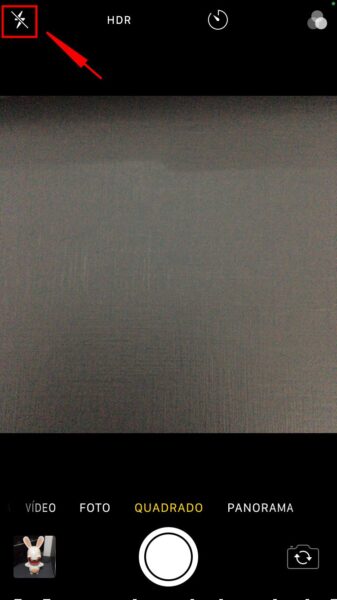
2) Clique no símbolo para que o recurso seja habilitado. Note que, ao clicar no ícone do raio, um menu se abrirá, com três opções: “Auto”, “Sim” e “Não”.
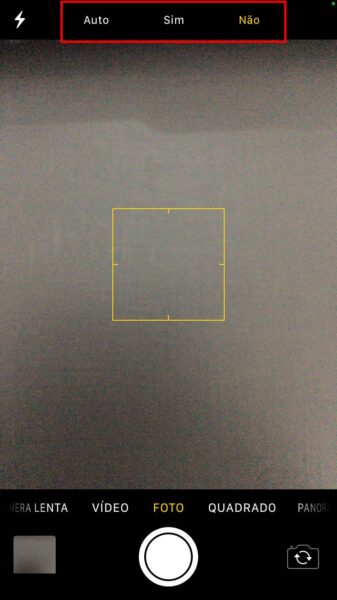
3) Ao selecionar a primeira opção (“Auto”), significa que o flash será ativado apenas quando o aparelho julgar necessário (ou seja, em ambientes com baixa luminosidade). Já ao selecionar a segunda opção, o recurso se manterá acionado de forma contínua (e ficará com o símbolo na cor amarela, como mostra a imagem abaixo).
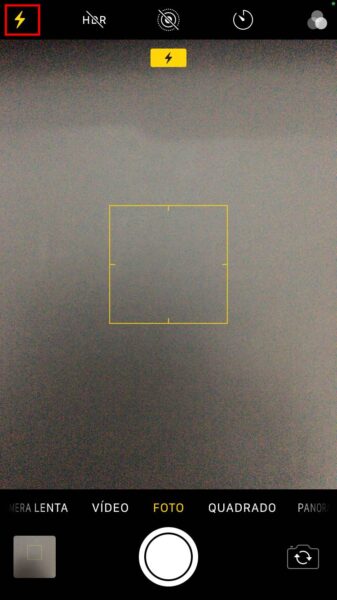
4) Para desabilitar, basta fazer o mesmo processo e selecionar a imagem do raio, escolhendo a opção “Não”.
Como ligar o flash da câmera em iPhones mais novos
Agora, se a versão do seu aparelho é mais recente (como os iPhones X, 11, 12 e 13), cujos aparelhos possuem o FaceID, o processo é ligeiramente diferente.
1) Abra a aplicação da câmera no seu smartphone.
2) Note que no canto da tela irá aparecer o símbolo do raio. Se o flash estiver desabilitado, o símbolo estará cortado por uma linha.

3) Ao clicar no ícone do raio, o modo automático será habilitado — ou seja, o risco em cima do desenho irá desaparecer indicando que o flash está em funcionamento e ele será acionado somente se os sensores do aparelho detectarem que o ambiente está escuro e precisará de uma iluminação extra.

4) Para deixar o recurso habilitado de forma contínua, você deve procurar pelo símbolo de uma seta (localizada no centro da tela, no mesmo menu do ícone do raio).

5) Toque na seta para abrir um menu de opções do outro lado da tela.

6) Procure, então, pelo ícone do raio (o primeiro da lista exibido na foto acima) e toque nele para abrir as opções “Auto”, “On” e “Off”). Para habilitar, basta selecionar “On”. Se quiser desabilitar, basta fazer o mesmo processo e selecionar o “Off” no menu de opções disponíveis.

Pronto, agora você já sabe como habilitar o recurso e não precisa mais se preocupar com locais escuros para tirar boas fotos!






